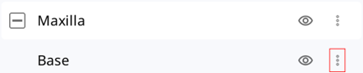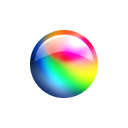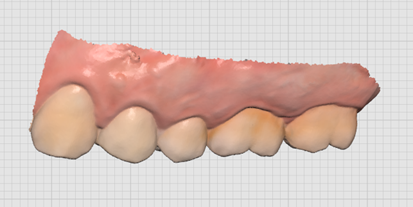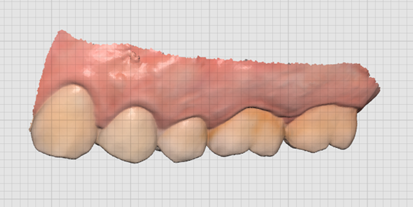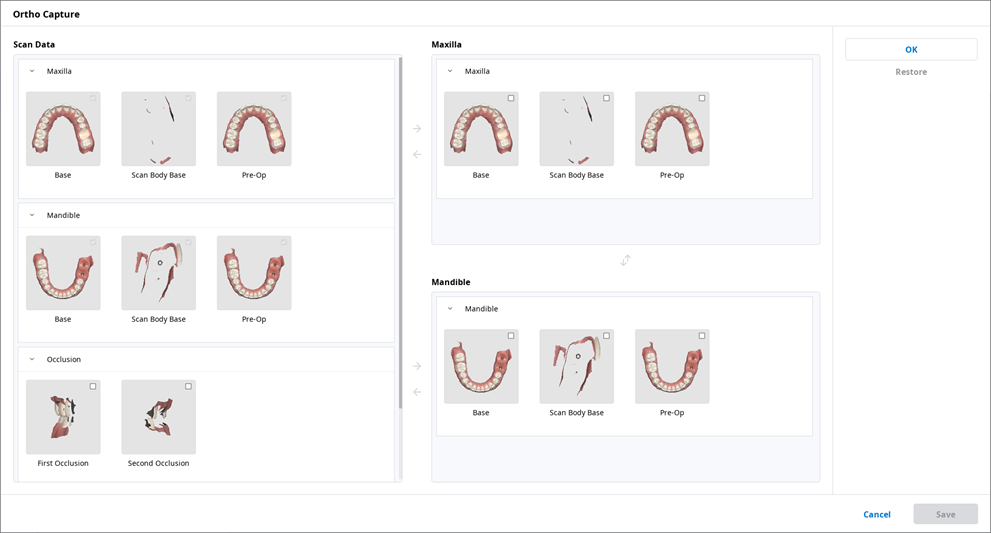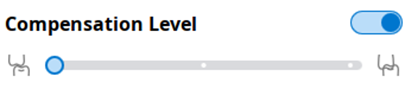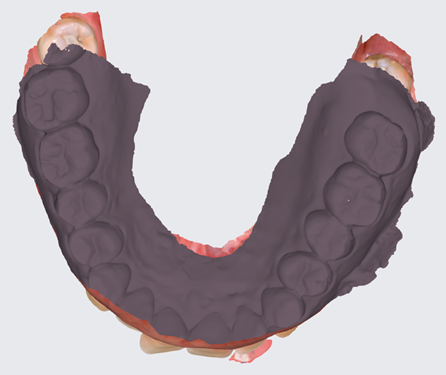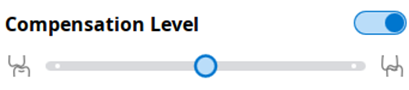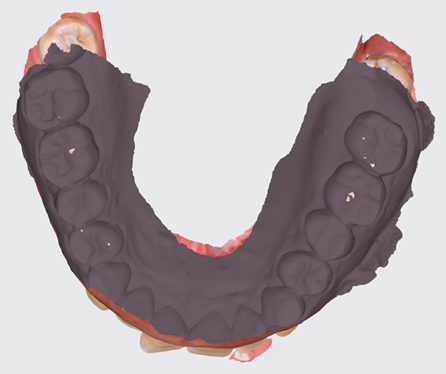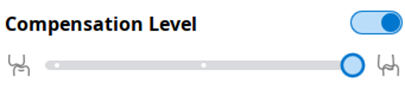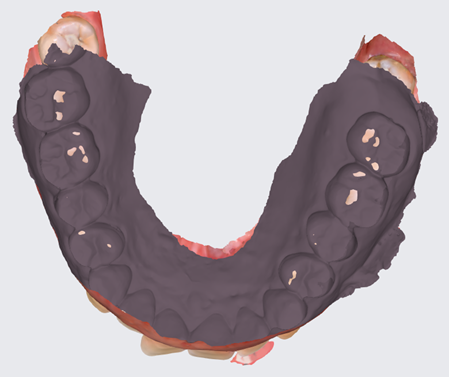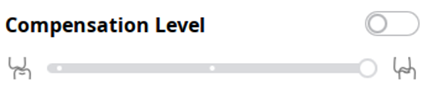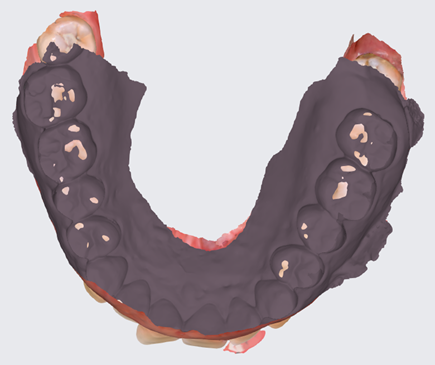يقوم عارض الملفات بتجميع وعرض البيانات المختلفة، بما في ذلك البيانات المكتسبة من البرامج المرتبطة بـ Medit Link والبيانات المرفقة من قبل المستخدمين.
يوفر وظائف الإدارة الأساسية مثل إظهار/إخفاء البيانات وضبط العتامة وحذف البيانات.
يدعم معاينات الملفات بالتنسيقات التالية:
البيانات ثلاثية الأبعاد: STL ،OBJ ،PLY
الصور ثنائية الأبعاد: PNG ،JPG ،JPEG ،BMP ،GIF ،TIF ،TIFF
ملفات الفيديو: MKV ،MP4 ،AVI ،WMV
شجرة البيانات
يمكنك جمع وعرض كافة البيانات الخاصة بالحالة في شجرة البيانات. يمكنك أيضًا إظهار/إخفاء البيانات وضبط الشفافية وحذف البيانات من شجرة البيانات.
| إظهار أو إخفاء | يمكنك إظهار أو إخفاء البيانات. |
| العتامة | يظهر شريط التمرير عند النقر على إحدى البيانات الموجودة في شجرة البيانات. يمكنك ضبط عتامة البيانات المعروضة عن طريق تحريك شريط التمرير. |
| المزيد | يؤدي النقر على رمز المزيد إلى إظهار الميزات الإضافية المتاحة.
|
🔎🔎ملاحظة
يمكنك إعادة تسمية البيانات عند الاتصال بالإنترنت.
أدوات التحكم في النموذج
ضوابط النموذج ثلاثي الأبعاد
| تحريك كامل | قم بتحريك النموذج. | |
| تدوير | قم بتدوير النموذج. | |
| تكبير/تصغير | تكبير وتصغير النموذج. | |
| التكبير مع الملاءمة | وضع النموذج في وسط الشاشة. | |
|
| لامع | شاهد البيانات بالألوان مع لمسة نهائية لامعة ( عرض PBR). |
| غير لامع | شاهد البيانات بالألوان مع لمسة نهائية غير لامعة (عرض Phong). | |
| أحادي اللون | شاهد البيانات بلون واحد. | |
| إعدادات الشبكة (mm) | الشبكة مفعلة | إظهار الشبكة في الخلفية. |
| الشبكة غير مفعلة | إخفاء الشبكة في الخلفية. | |
| تراكب مفعل | تراكب الشبكة فوق النموذج. | |
التحكم بالصور ثنائية الأبعاد
| الصورة التالية/السابقة | التنقل بين الصور. |
| تعديل | تعديل الصورة. |
| قرص/لصق النافذة | يمكنك فصل نافذة الصورة وضبطها على الموضع المطلوب. يمكنك تغيير حجم النافذة. |
أدوات الوظائف
التقاط الصور والمذكرة
التقط الشاشة الحالية كصورة ثنائية الأبعاد أو ارسم عليها أو أضف ملاحظات.
يمكنك حفظها كملف مع ملاحظاتك وإرسالها كمرجع.
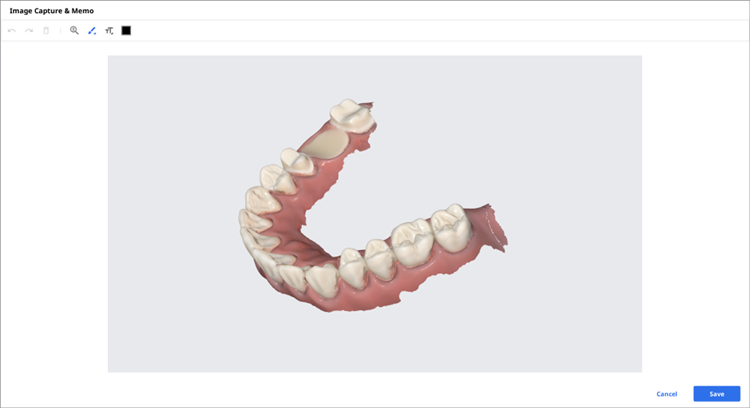
Ortho Capture
التقط الصور في اتجاه العرض الحالي وأعلى/ أدنى/يسار/يمين من اتجاه العرض الحالي.
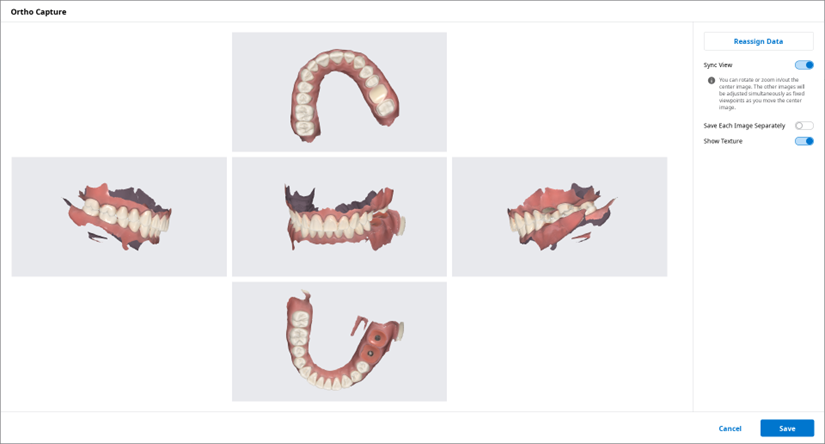
عرض المزامنة | عند التشغيل، يمكنك تدوير أو تكبير/تصغير الصورة المركزية. سيتم ضبط الصور الأخرى في نفس الوقت كنقاط رؤية ثابتة أثناء تحريك الصورة المركزية. عند إيقاف التشغيل، يمكنك تحريك جميع الصور أو تدويرها أو تكبيرها/تصغيرها بشكل فردي. |
حفظ كل صورة بشكل منفصل | احفظ كل صورة بدقة عالية. |
إظهار النسيج | قم بتفعيل/إيقاف تفعيل نسيج النموذج. |
إعادة تعيين البيانات | قم بتغيير بيانات الفك العلوي/الفك السفلي باستخدام ميزة إعادة تعيين البيانات. يمكنك استخدام البيانات المغيرة لإنشاء واستخدام الصور الناتجة من Ortho Capture.
|
ملء الثقوب
ملء الثقوب في بيانات الشبكة ثلاثية الأبعاد.
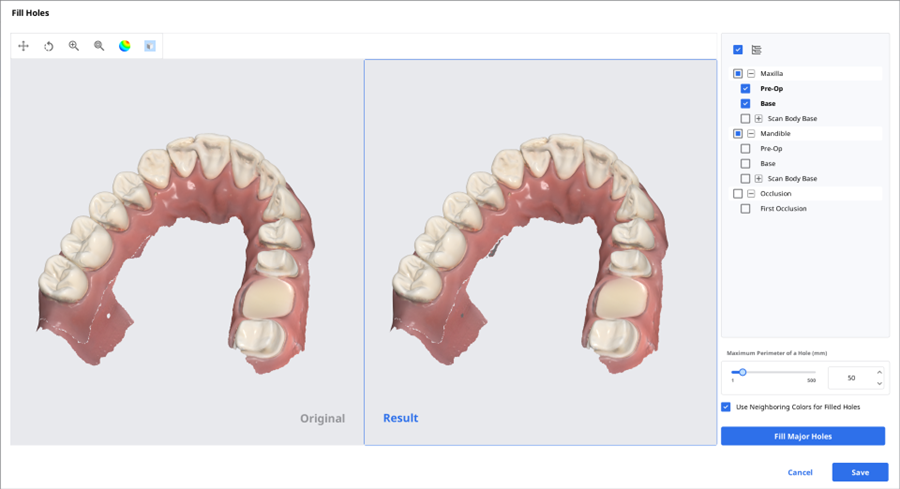
القص
يوفر القص أدوات متنوعة لتعديل البيانات.
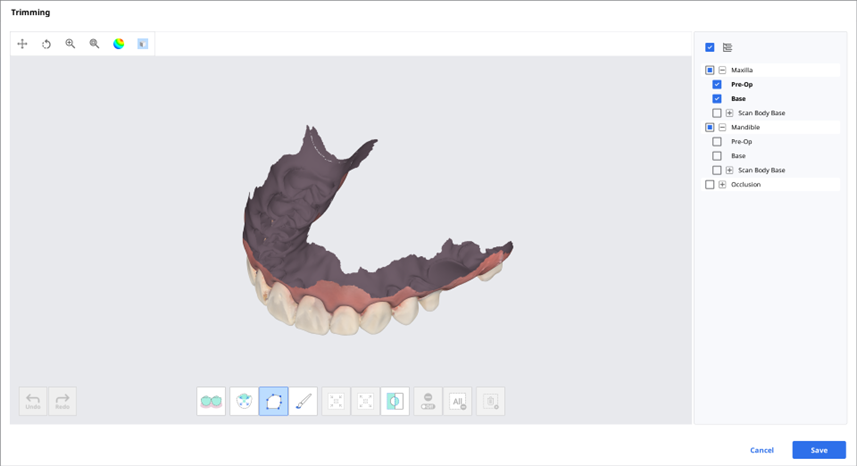
يمكن تعديل بيانات الشبكة ثلاثية الأبعاد المحددة باستخدام أدوات مختلفة موجودة في الجزء السفلي من النافذة.
الاختيار |
| التحديد الذكي للأسنان | لتحديد كل أسنان الفك تلقائيًا، تاركًا أجزاء اللثة. 🔎🔎ملاحظة هذه الوظيفة متاحة فقط لبيانات المسح التي تم الحصول عليها باستخدام Medit Scan for Clinics مع تشغيل خيار "إستخدام الGPU". |
| التحديد الذكي للسن الواحد | تحديد مساحة السن الواحد تلقائيًا بنقرة واحدة. يمكنك النقر أو السحب على السن. | |
| التحديد متعدد الخطوط | حدد جميع الكيانات داخل شكل متعدد الخطوط مرسوم على الشاشة. | |
| تحديد بالفرشاة | حدد جميع الكيانات على مسار مرسوم يدويًا على الشاشة. سيتم تحديد الوجه الأمامي فقط. تأتي الفرشاة بثلاثة أحجام مختلفة. | |
تعديل المنطقة المختارة |
| تقليص المنطقة المحددة | قم بتقليل المنطقة المحددة في كل مرة تضغط فيها على الزر. |
| توسيع المنطقة المحددة | قم بتوسيع المنطقة المحددة في كل مرة تضغط فيها على الزر. | |
| عكس المنطقة المحددة | عكس التحديد. | |
إلغاء التحديد |
| التحديد/إلغاء التحديد | عند التشغيل، قم بإلغاء تحديد المنطقة باستخدام أدوات مختلفة. |
| إلغاء كل ما تم تحديده | إلغاء كافة المناطق المحددة. | |
| حذف المنطقة المحددة | حذف البيانات من المنطقة المحددة. |
حدد المنطقة التي تريد قصها باستخدام أدوات تحديد المنطقة.
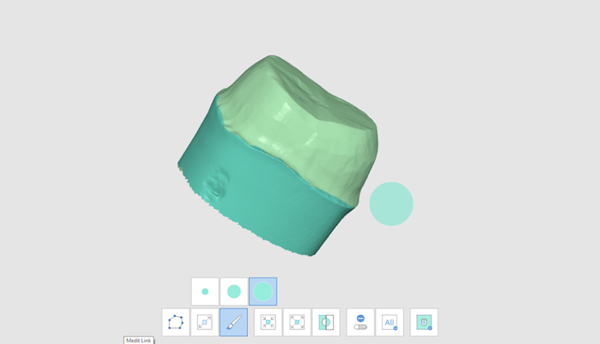
🔎🔎ملاحظة
تقوم أداة القص متعدد الخطوط بتحديد جميع الكيانات داخل شكل متعدد الخطوط مرسوم على الشاشة، بينما تقوم أداة القص بالفرشاة بتحديد بيانات الوجه الأمامي فقط.
يمكنك عكس التحديد أو تقليصه أو توسيعه باستخدام الأدوات الثلاثة التالية.
عكس المنطقة المحددة
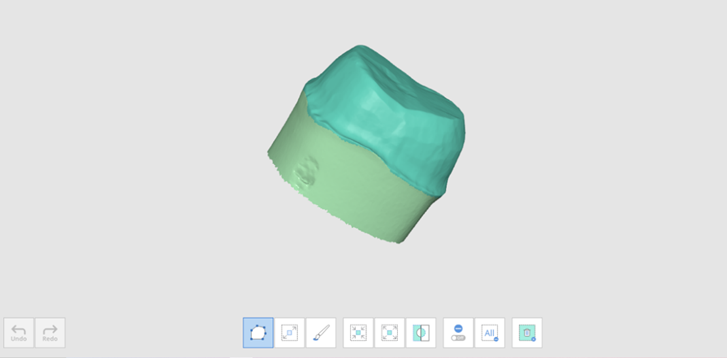
تقليص المنطقة المحددة
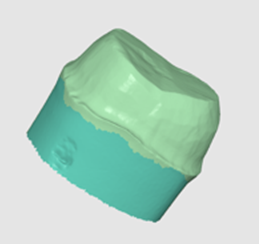
توسيع المنطقة المحددة
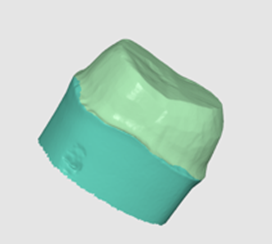
يمكنك إلغاء تحديد المناطق المحددة باستخدام أداة حذف المنطقة المحددة.
تحسين محاذاة الإطباق
تحسين محاذاة الإطباق. يمكنك اختيار البيانات الهدف وضبط محاذاة الإطباق.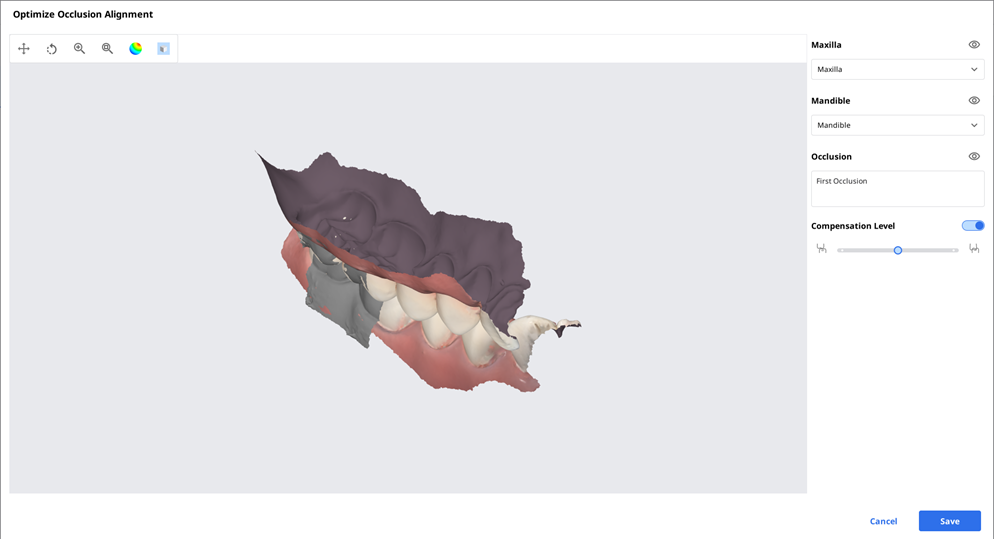
مستوى التعويض
منخفض |
|
|
متوسط |
|
|
عالٍ |
|
|
غير مفعل |
|
|
حركة الفك السفلي
يمكنك تشغيل حركات الفك السفلي المسجلة في Medit Scan for Clinics لرؤية تلامسلت الإطباق الديناميكية بين الأسنان العلوية والسفلية.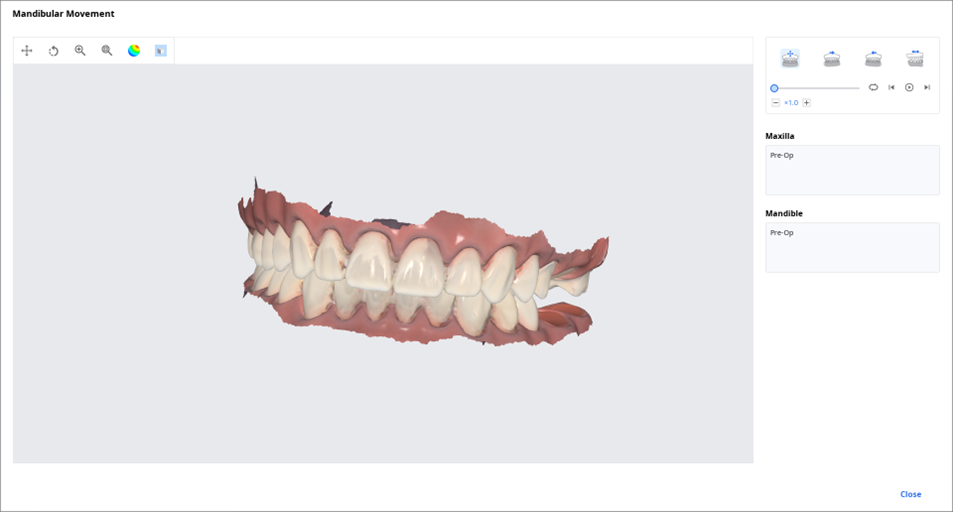
| الحركة الحرة | تشغيل تسجيل حركة الفك السفلي الحرة. |
| الحركة الجانبية اليسرى | قم بتشغيل تسجيل الفك السفلي وهو يتحرك إلى اليسار. |
| الحركة الجانبية اليمنى | قم بتشغيل تسجيل الفك السفلي وهو يتحرك إلى اليمين. |
| الحركة التبارزية | قم بتشغيل تسجيل الفك وهو يتحرك إلى الأمام. |
إدارة بيانات الإطباق المتعدد في عارض الملفات
يمكنك الحصول على نتائج متعددة لبيانات الإطباق من تطبيق Medit Scan.
يوفر Medit Link وظيفة لإدارة النتائج من خلال "عارض الملفات."
كيفية إدارة نتائج متعددة
عندما يحصل المستخدم على نتائج إطباق متعددة من Medit Scan for Clinics، يوفر Medit Link خيار تحديد نتيجة.
يتم سرد قائمة النتائج بالاسم، ويمكنك تحديد عنصر واحد.
سيظهر النموذج المحدد في "شجرة البيانات" و "منطقة عرض النموذج."
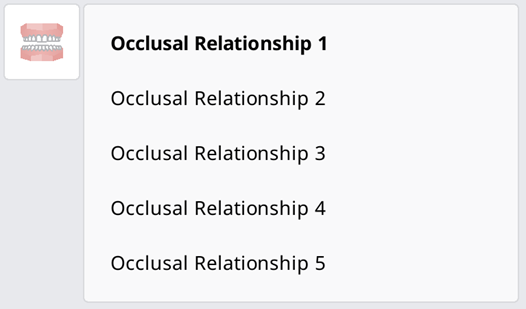
يمكنك طي القائمة وتغيير العنصر باستخدام رموز الأسهم.